집 >운영 및 유지보수 >창문 운영 및 유지보수 >win10 고급 옵션에 UEFI가 없는 문제에 대한 솔루션
win10 고급 옵션에 UEFI가 없는 문제에 대한 솔루션
- 藏色散人원래의
- 2020-05-27 09:34:3110793검색

win10 고급 옵션에 uefi가 없으면 어떻게 해야 하나요?
"시작" 메뉴를 클릭하고 "설정"을 선택한 다음 "업데이트 및 보안"을 클릭합니다.
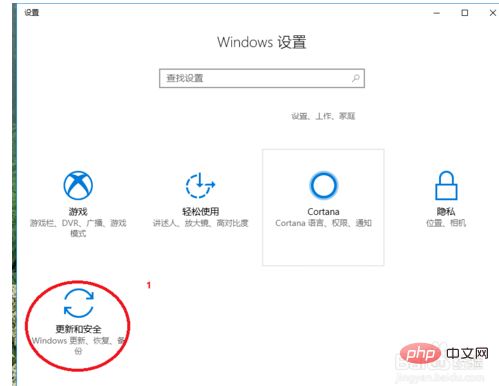
"업데이트 및 보안" 인터페이스에서 왼쪽의 "복구" 옵션을 클릭한 다음 " "시작"에서 "지금 다시 시작"을 클릭하세요.
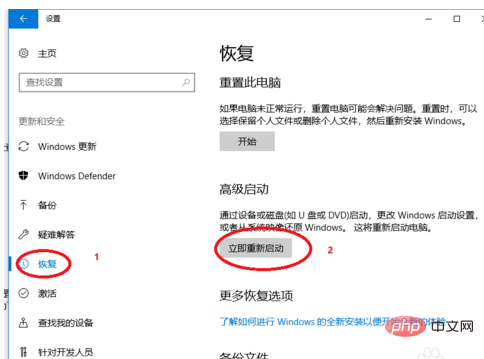
Windows 10이 다시 시작된 후 다음 인터페이스가 표시됩니다. "문제 해결"을 클릭하세요.
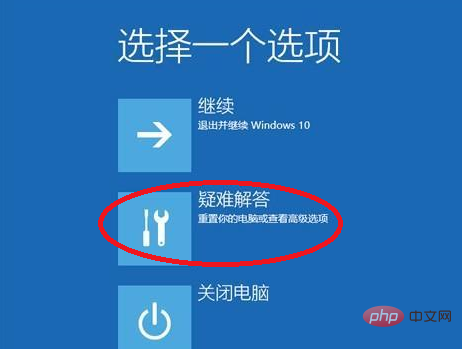
마지막으로 고급 시작 - 고급 옵션 - UEFI 펌웨어를 선택하세요. 설정을 누른 다음 다시 시작합니다. 이제 UEFI로 직접 부팅할 수 있습니다.
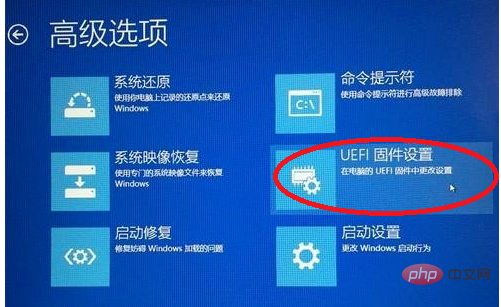
위 내용은 win10 고급 옵션에 UEFI가 없는 문제에 대한 솔루션의 상세 내용입니다. 자세한 내용은 PHP 중국어 웹사이트의 기타 관련 기사를 참조하세요!
성명:
본 글의 내용은 네티즌들의 자발적인 기여로 작성되었으며, 저작권은 원저작자에게 있습니다. 본 사이트는 이에 상응하는 법적 책임을 지지 않습니다. 표절이나 침해가 의심되는 콘텐츠를 발견한 경우 admin@php.cn으로 문의하세요.

